دانلود و نصب درایور برای Lenovo G500 لپ تاپ
درایورهای نصب شده به تمام دستگاه های لپ تاپ شما کمک می کنند تا به طور صحیح با یکدیگر ارتباط برقرار کنند. علاوه بر این، از ظهور خطاهای مختلف جلوگیری می کند و بهره وری تجهیزات خود را افزایش می دهد. امروز ما درباره نحوه دانلود و نصب درایور برای لپ تاپ Lenovo G500 به شما خواهیم گفت.
محتوا
چگونه برای پیدا کردن رانندگان برای لپ تاپ Lenovo G500
برای تکمیل کار، می توانید از روش های مختلف استفاده کنید. هر یک از آنها به شیوه ای مؤثر و قابل استفاده در یک وضعیت خاص است. از شما دعوت میکنیم تا در مورد هر یک از این روشها بیشتر بدانید.
روش 1: منبع تولید کننده رسمی
برای استفاده از این روش، ما باید برای دریافت کمک با وب سایت رسمی Lenovo تماس بگیریم. این جایی است که ما برای رانندگان برای لپ تاپ G500 نگاه خواهیم کرد. دنباله ای از اقداماتی که باید داشته باشید به شرح زیر است:
- به خودتان بروید یا با دنبال کردن پیوند به وب سایت رسمی Lenovo .
- در سربرگ سایت شما چهار بخش را مشاهده خواهید کرد. ما به یک بخش «پشتیبانی» نیاز خواهیم داشت. روی نام آن کلیک کنید
- در نتیجه یک منوی کشویی در زیر نمایش داده می شود. این شامل زیر گروه پشتیبانی است . به بخش "بهروزرسانی درایورها" بروید .
- در مرکز صفحه ای که باز می شود، یک فیلد برای جستجوی سایت پیدا خواهید کرد. در این جعبه جستجو شما باید نام مدل لپ تاپ را وارد کنید -
G500. وقتی وارد مقدار مشخص شده می شوید، در زیر یک منوی پاپ آپ با نتایج جستجو که با جستجوی شما مطابقت دارند، خواهید دید. اولین خط از چنین یک منوی کشویی را انتخاب کنید. - این صفحه پشتیبانی برای لپ تاپ G500 را باز می کند. در این صفحه شما می توانید اسناد مختلف برای لپ تاپ، با دستورالعمل و غیره را ببینید. علاوه بر این، یک بخش با نرم افزار برای این مدل وجود دارد. برای رفتن به آن، شما باید بر روی خط "رانندگان و نرم افزار" در قسمت بالای صفحه کلیک کنید.
- همانطور که قبلا ذکر شد، این بخش شامل تمام درایورهای لپ تاپ Lenovo G500 می باشد. توصیه می کنیم قبل از انتخاب راننده که نیاز دارید، ابتدا نسخه سیستم عامل و عمق بیت آن را در منوی کشویی مربوطه انتخاب کنید. این از لیستی از نرم افزار هایی که برای سیستم عامل شما مناسب نیست رد می شود.
- اکنون می توانید مطمئن باشید که تمام نرم افزار دانلود شده با سیستم شما سازگار است. برای جستجو سریعتر نرم افزار، می توانید دسته ای از دستگاه مورد نیاز راننده را مشخص کنید. شما همچنین می توانید این کار را در یک منوی جداگانه انجام دهید.
- اگر این دسته انتخاب نشود، سپس تمام درایورهای موجود در زیر نمایش داده می شود. به این ترتیب، برای هر یک از نرم افزارهای خاص، برای همه مناسب است. در هر صورت، در مقابل نام هر نرم افزار اطلاعاتی در مورد اندازه فایل نصب، نسخه راننده و تاریخ انتشار آن مشاهده خواهید کرد. علاوه بر این، در مقابل هر نرم افزار یک دکمه در شکل یک فلش آبی پایین وجود دارد. با کلیک بر روی آن شروع به دانلود نرم افزار انتخاب شده خواهد شد.
- شما نیاز به کمی صبر کنید تا فایل های نصب درایور به لپ تاپ دانلود شود. پس از آن، شما باید آنها را اجرا کنید و نرم افزار را نصب کنید. برای انجام این کار، به سادگی دستورالعمل و راهنمایی هایی که در هر پنجره نصب وجود دارد را دنبال کنید.
- به طور مشابه، شما نیاز به دانلود و نصب تمام نرم افزار برای Lenovo G500 دارید.
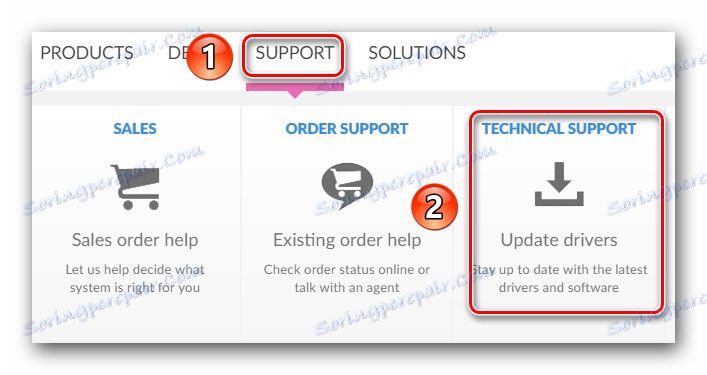
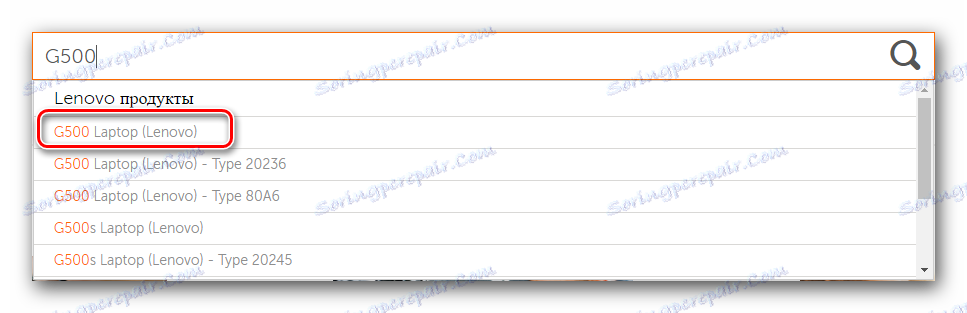



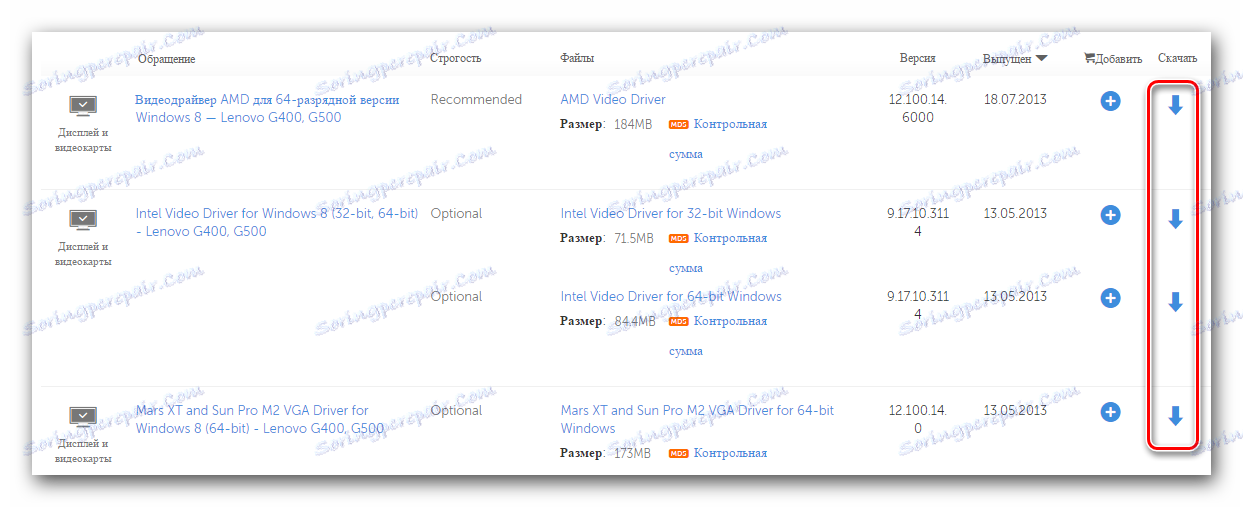
لطفا توجه داشته باشید که روش شرح داده شده قابل اطمینان ترین است، زیرا تمام نرم افزار به طور مستقیم توسط سازنده محصول ارائه شده است. این تضمین سازگاری نرم افزار کامل و عدم وجود نرم افزارهای مخرب است. اما علاوه بر این، چندین روش دیگر نیز وجود دارد که به شما در نصب رانندگان کمک می کند.
روش 2: خدمت آنلاین خیر
این سرویس آنلاین به طور خاص برای به روز رسانی نرم افزار Lenovo طراحی شده است. این به طور خودکار لیستی از نرم افزارهایی را که می خواهید نصب کنید، تعیین می کند. در اینجا چیزی است که شما باید انجام دهید:
- به صفحه دانلود نرم افزار برای لپ تاپ G500
- در بالای صفحه بلوک نمایش داده شده در تصویر را پیدا خواهید کرد. در این بلوک، شما باید بر روی دکمه "شروع اسکن" کلیک کنید.
- پس از آن، یک صفحه خاص باز خواهد شد که در آن نتیجه بررسی اولیه نمایش داده خواهد شد. این چک تعیین خواهد کرد که آیا سرویس های اضافی مورد نیاز برای به درستی سیستم شما اسکن شده است یا خیر.
- Lenovo Service Bridge یکی از این ابزارهاست. به احتمال زیاد، LSB از شما گم نخواهد شد. در این مورد، یک پنجره را می بینید که در تصویر زیر نشان داده شده است. در این پنجره، شما باید بر روی دکمه "موافقت" کلیک کنید تا دانلود پل Lenovo Service را به لپ تاپ ببرید.
- ما صبر می کنیم تا فایل دانلود شود و سپس نصب کننده را اجرا کنیم.
- بعد، شما باید پل ارتباطی Lenovo را نصب کنید. این فرایند بسیار ساده است، بنابراین ما جزئیات آن را توصیف نمی کنیم. حتی یک کاربر تازه کار PC می تواند نصب را اداره کند.
- قبل از شروع نصب، می توانید یک پنجره با یک پیام امنیتی مشاهده کنید. این یک روش استاندارد است که به سادگی شما را از راه اندازی نرم افزارهای مخرب محافظت می کند. در یک پنجره مشابه، شما باید روی «اجرای» یا «اجرای» کلیک کنید.
- پس از نصب ابزار LSB، شما باید صفحه بارگیری اولیه برای نرم افزار لپ تاپ G500 را راه اندازی مجدد کنید و دوباره روی دکمه شروع اسکن کلیک کنید.
- در پنجره rescan، به احتمال زیاد به پنجره زیر خواهید رسید.
- این می گوید که ابزار به روز رسانی سیستم ThinkVantage (TVSU) بر روی لپ تاپ نصب نشده است. به منظور رفع این، شما فقط باید بر روی دکمه "نصب" در پنجره ای که باز می شود کلیک کنید. به روز رسانی سیستم ThinkVantage، مانند پل Lenovo Service، لازم است به درستی اسکن لپ تاپ شما را برای نرم افزارهای از دست رفته.
- پس از کلیک کردن بر روی دکمه فوق، فرآیند دانلود فایل نصب بلافاصله شروع می شود. پیشرفت دانلود در پنجره جداگانه ای که روی صفحه نمایش ظاهر می شود نمایش داده می شود.
- هنگامی که فایل های لازم بارگذاری می شوند، نرم افزار TVSU در پسزمینه نصب می شود. این بدان معنی است که در طول نصب شما هیچ پیام یا پنجره روی صفحه نمایش نخواهید دید.
- پس از راه اندازی مجدد سیستم، شما باید به صفحه دانلود نرم افزار برای لپ تاپ G500 بروید و دوباره بر روی دکمه شروع اسکن کلیک کنید.
- این بار شما در محل که در آن دکمه واقع شده است، پیشرفت اسکن سیستم شما را ببینید.
- شما باید منتظر پایان دادن به آن باشید. پس از آن، در زیر یک لیست کامل از درایورهای موجود در سیستم شما وجود دارد. هر نرم افزار از لیست باید بر روی یک لپ تاپ دانلود و نصب شود.
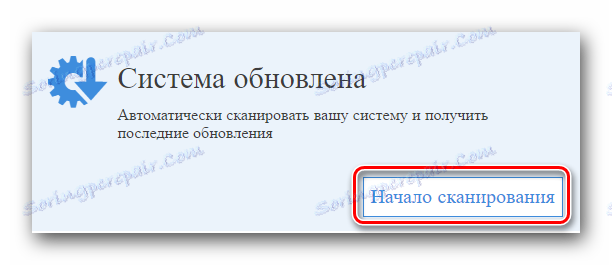
لطفا توجه داشته باشید که استفاده از این روش توصیه نمی شود. لبه مرورگر که همراه با سیستم عامل است ویندوز 10 .
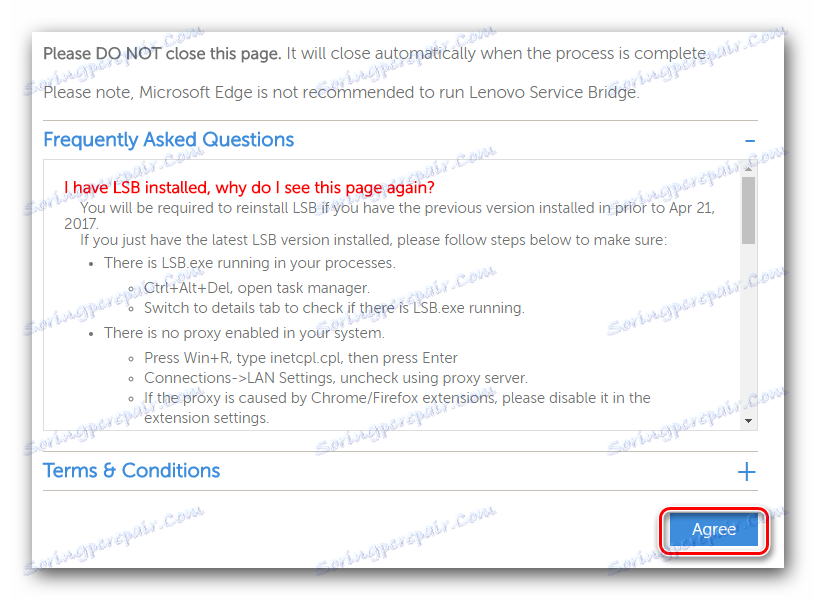
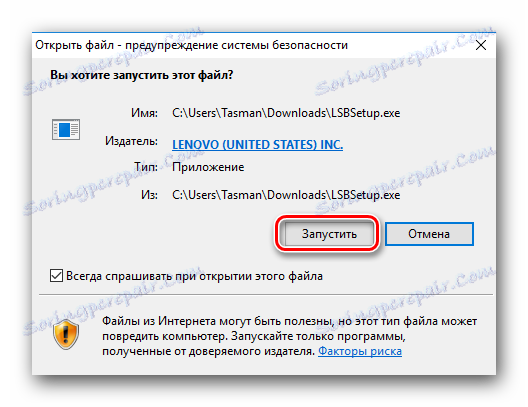
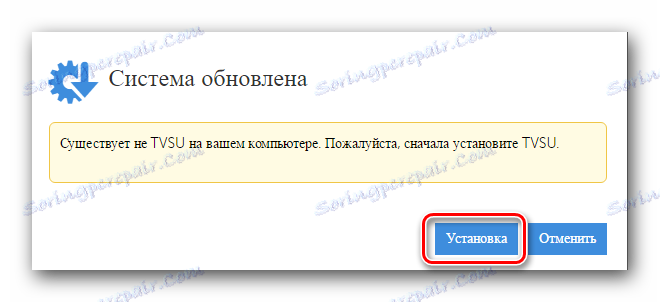

پس از اتمام نصب Update ThinkVantage System، سیستم به طور خودکار راه اندازی مجدد می شود. این بدون هشدار درست اتفاق می افتد. بنابراین، ما توصیه می کنیم که هنگام استفاده از این روش با داده ها کار نکنید، که هنگام بازنشستگی سیستم عامل به سادگی ناپدید می شود.

این روش شرح داده شده را کامل خواهد کرد. اگر برای شما خیلی دشوار است، ما چند گزینه دیگر را پیشنهاد می کنیم که به شما کمک می کند تا نرم افزار را بر روی یک لپ تاپ G500 نصب کنید.
روش 3: به روز رسانی سیستم ThinkVantage
این ابزار نه تنها برای اسکن آنلاین، که ما در گذشته در مورد آن صحبت کردیم، مورد نیاز است. به روز رسانی سیستم ThinkVantage همچنین می تواند به عنوان یک ابزار جداگانه برای پیدا کردن و نصب نرم افزار استفاده شود. در اینجا چیزی است که شما نیاز دارید:
- اگر ThinkVantage System Update قبلا نصب نکرده اید، روی لینک کلیک کنید صفحه دانلود ThinkVantage .
- در بالای صفحه شما دو لینک مشخص شده در تصویر را خواهید یافت. اولین پیوند به شما اجازه می دهد نسخه ی ابزار برای سیستم عامل های ویندوز 7، 8، 8.1 و 10 را دانلود کنید. دومین مورد فقط برای ویندوز 2000، XP و ویستا مناسب است.
- هنگام بارگیری فایل نصب، آن را اجرا کنید.
- بعدا شما باید این ابزار را در لپ تاپ نصب کنید. وقت زیادی را صرف نمیکند و دانش ویژه ای برای این مورد نیاز نیست.
- بعد از اینکه ThinkVantage System Update نصب شد، ابزار را از منوی Start اجرا کنید .
- در پنجره اصلی این ابزار، یک تبریک و شرح توابع اصلی خواهید دید. روی دکمه «بعدی» در این پنجره کلیک کنید.
- به احتمال زیاد، شما باید ابزار را به روز کنید. این پنجره پیام بعدی نشان داده می شود. برای شروع فرآیند به روزرسانی روی "OK" کلیک کنید.
- قبل از به روز رسانی ابزار، یک پنجره با یک توافق نامه مجوز در صفحه مانیتور مشاهده خواهید کرد. به صورت اختیاری، موقعیت خود را بخوانید و روی دکمه OK کلیک کنید تا ادامه یابد.
- بعد به صورت خودکار دانلود و نصب به روز رسانی سیستم به روز رسانی خواهد شد. پیشرفت این اقدامات در یک پنجره جداگانه نشان داده می شود.
- پس از اتمام به روز رسانی، پیامی خواهید دید. روی دکمه "بستن" در آن کلیک کنید.
- اکنون باید چند دقیقه صبر کنید تا ابزار دوباره راه اندازی شود. بلافاصله بعد از این، سیستم شما برای رانندگان بررسی خواهد شد. اگر چک به طور خودکار شروع نمی شود، پس شما باید بر روی دکمه "دریافت به روز رسانی های جدید" در سمت چپ ابزار کلیک کنید.
- پس از آن، مجوز مجوز را روی صفحه نمایش خواهید دید. جعبه ای را نشان می دهد که موافقت شما را با شرایط توافق نامه نشان می دهد. بعد، روی دکمه «تأیید» کلیک کنید .
- در نتیجه، در ابزار لیستی از نرم افزارهایی را که نیاز به نصب دارند مشاهده خواهید کرد. در مجموع سه زبانه وجود خواهد داشت - «به روزرسانیهای بحرانی» ، «توصیه شده» و «اختیاری» . شما باید یک برگه را انتخاب کرده و بهروزرسانیهایی که میخواهید در آن نصب کنید تیک بزنید. برای ادامه روند، روی دکمه بعدی کلیک کنید.
- در حال حاضر دانلود فایل های نصب و نصب فوری درایورهای انتخاب شده آغاز خواهد شد.
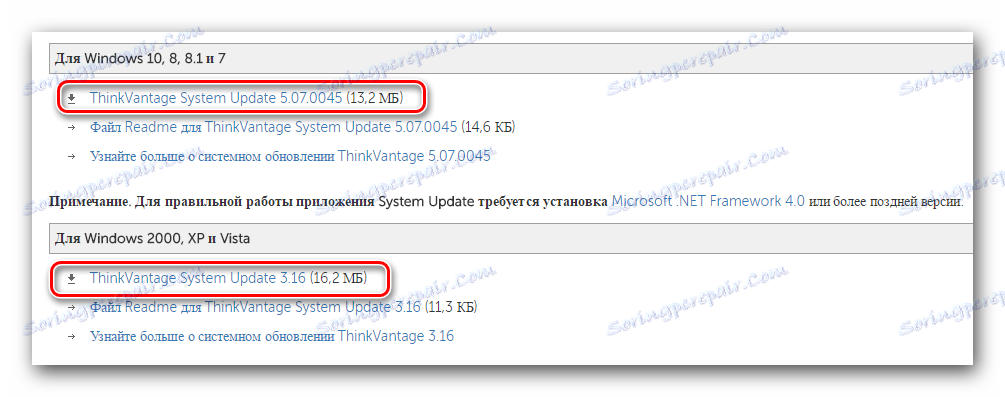
لطفا توجه داشته باشید که ابزار به روز رسانی سیستم ThinkVantage فقط در ویندوز کار می کند. نسخه های دیگر سیستم عامل کار نخواهند کرد.
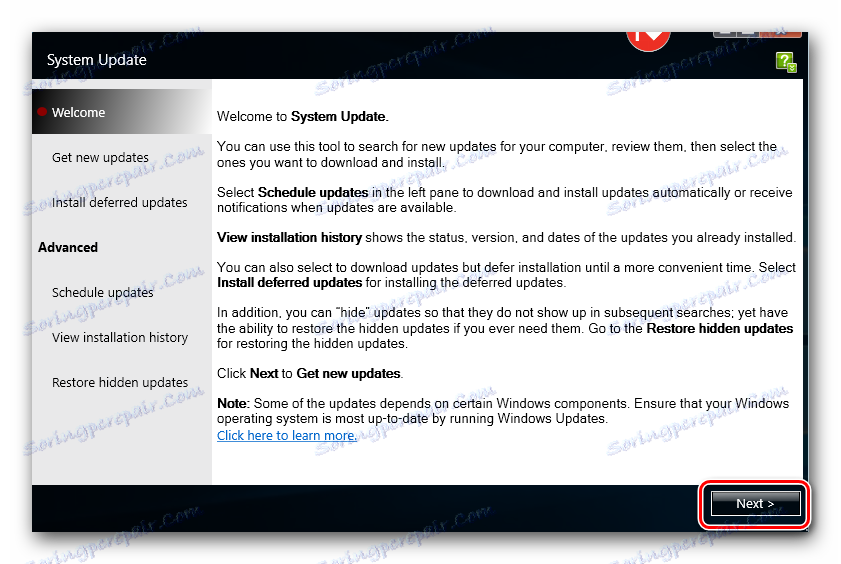

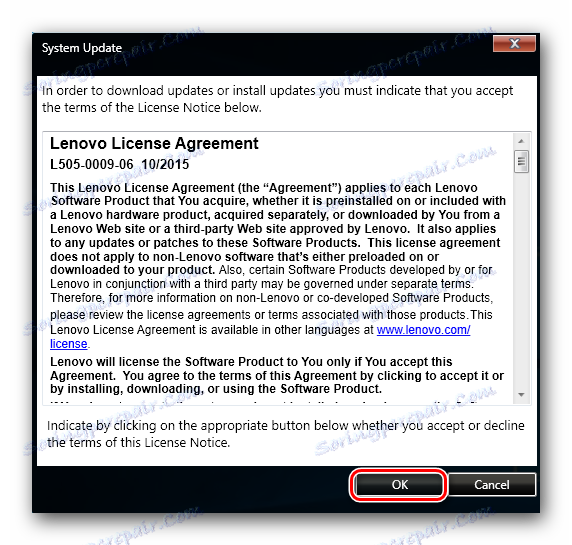
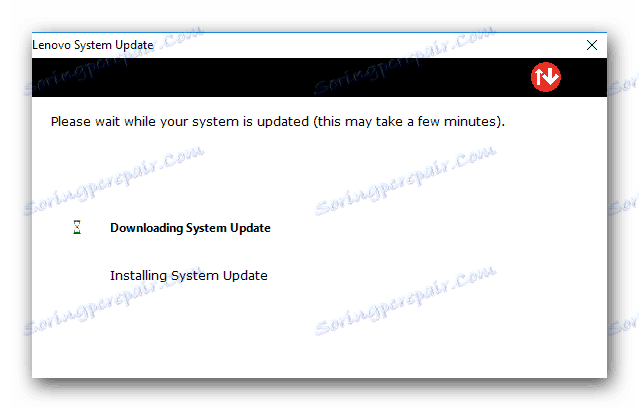
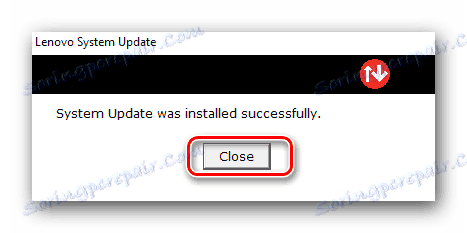
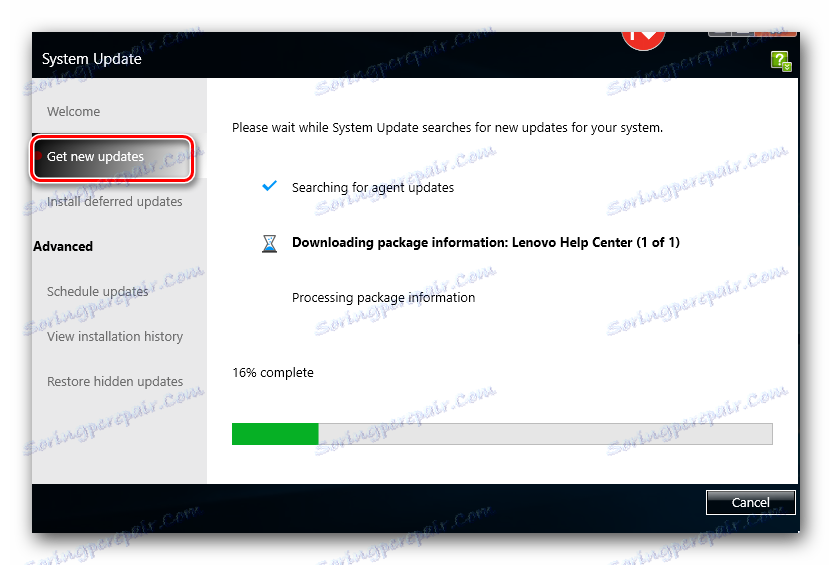
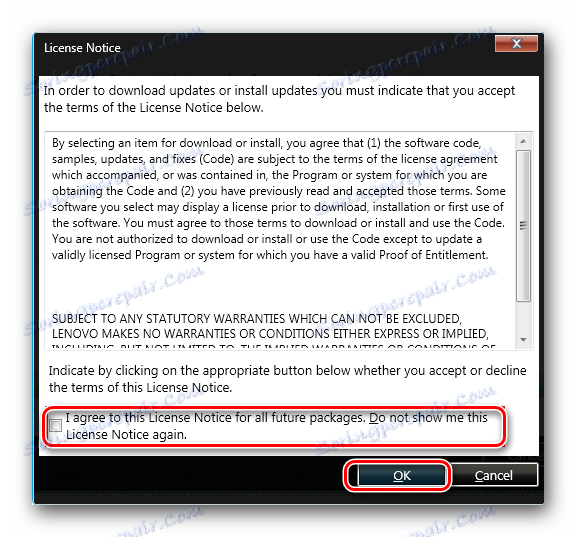
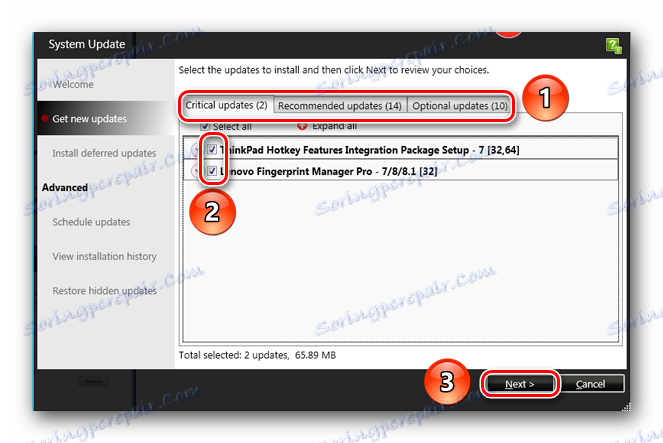
این روش تکمیل خواهد شد. پس از نصب، فقط باید ThinkVantage سیستم به روز رسانی سیستم را ببندید.
روش 4: نرم افزار جستجوی نرم افزار عمومی
در اینترنت برنامه های بسیاری وجود دارد که به کاربر اجازه می دهد تا تقریبا به صورت خودکار، راننده را دانلود و نصب کند. برای استفاده از این روش یکی از چنین برنامه هایی مورد نیاز است. برای کسانی که نمی دانند کدام برنامه را انتخاب کنند، ما یک بررسی جداگانه از این نرم افزار را آماده کرده ایم. شاید خواندن آن، شما مشکل را با انتخاب حل کنید.
جزئیات بیشتر: بهترین نرم افزار برای نصب درایورها
محبوب ترین است راه حل Driverpack . این به خاطر به روز رسانی نرم افزارهای ثابت و پایه رو به رشد دستگاه های پشتیبانی شده است. اگر هرگز از این برنامه استفاده نکرده اید، باید خود را با درس آموزش خود آشنا کنید. در آن شما یک راهنمای دقیق برای استفاده از برنامه پیدا خواهید کرد.
درس: چگونه با استفاده از DriverPack Solution، رانندگان را بر روی رایانه خود بهروز کنید
روش 5: شناسه سخت افزار
هر دستگاهی که به یک لپ تاپ وصل شده دارای شناسه شخصی است. با این شناسه، نه تنها می توانید دستگاه خود را شناسایی کنید، بلکه نرم افزار را برای آن دانلود کنید. مهمترین چیز در این روش شناسایی ارزش شناسه است. پس از آن شما باید آن را در سایت های تخصصی که در جستجو برای نرم افزار از طریق شناسه مشغول به کار است. ما در یادگیری جداگانه خودمان، چگونه یادگیری شناسه، و آنچه که بیشتر با آن انجام می دهیم. در این، ما این روش را به طور کامل شرح داده ایم. بنابراین، توصیه می کنیم پیوند زیر را دنبال کنید و فقط آن را بخوانید.
درس: جستجو برای رانندگان توسط شناسه سخت افزار
روش 6: جستجوگر راننده ویندوز
به طور پیش فرض، هر نسخه از سیستم عامل ویندوز یک ابزار جستجو نرم افزار استاندارد است. با این کار می توانید سعی کنید راننده را برای هر دستگاه نصب کنید. ما گفتیم "سعی کنید" به دلایلی. واقعیت این است که در برخی موارد این گزینه نتایج مثبتی ندارد. در چنین مواردی، بهتر است از هر روش دیگری که در این مقاله شرح داده شده استفاده شود. حالا ما به توصیف این روش ادامه می دهیم.
- ما بر روی صفحه کلید لپ تاپ به طور همزمان کلید "ویندوز" و "R" را فشار می دهیم .
- شما اجرای برنامه را اجرا کنید. در خط تک این ابزار، مقدار
devmgmt.mscراdevmgmt.mscو دکمه "OK" را در همان پنجره فشار دهید . - این اقدامات «مدیر دستگاه» را راه اندازی خواهد کرد. علاوه بر این، راه های متعددی برای کمک به باز کردن این بخش از سیستم وجود دارد.
- در لیست تجهیزات شما نیاز به پیدا کردن یکی که برای آن شما نیاز به یک راننده. به نام چنین تجهیزات، روی دکمه سمت راست ماوس کلیک کنید و در منوی ظاهر شده، روی خط «بهروزرسانی درایورها» کلیک کنید.
- جستجوگر نرم افزار شروع خواهد شد. از شما خواسته می شود یکی از دو نوع جستجوی - "خودکار" یا "دستی" را انتخاب کنید . ما توصیه می کنیم اولین گزینه را انتخاب کنید. این امر به سیستم خود اجازه می دهد بدون مداخله شما نرم افزار لازم را در اینترنت جستجو کند.
- در صورت جستجوی موفق، درایورهای یافت شده بلافاصله نصب خواهند شد.
- در پایان شما آخرین پنجره را خواهید دید این نتیجه جستجو و نصب خواهد بود. ما به شما یادآوری میکنیم که میتواند مثبت و منفی باشد.
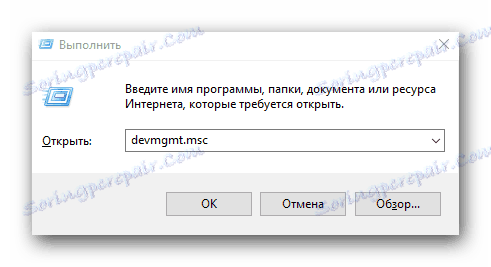
درس: "مدیریت دستگاه" را باز کنید
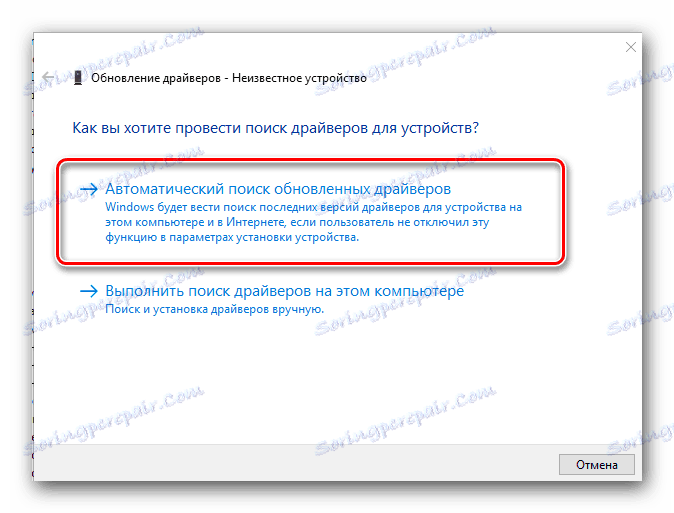

این مقاله به پایان رسیده است. ما تمام روشهایی را که به شما اجازه نصب همه نرمافزار در لپ تاپ Lenovo G500 را بدون دانش و مهارت های خاص توصیف می کنیم، توصیف کردیم. به خاطر داشته باشید که برای عملکرد پایدار لپ تاپ شما نه تنها نیاز به نصب درایورها، بلکه همچنین برای بررسی بهروزرسانیها برای آنها است.